Päivitetty huhtikuu 2024: Älä enää saa virheilmoituksia ja hidasta järjestelmääsi optimointityökalumme avulla. Hanki se nyt osoitteessa linkki
- Lataa ja asenna korjaustyökalu täältä.
- Anna sen skannata tietokoneesi.
- Työkalu tulee silloin Korjaa tietokoneesi.
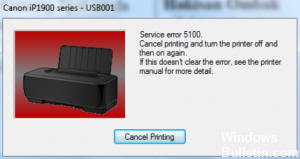
Canon 5100 -tulostimen virhekoodi osoittaa, että mustevaunussa on ongelma. Yleensä jokin estää mustekasetin kelkan. Siten 5100 -virhe on vaunun toimintahäiriö. Tämä voidaan yleensä ratkaista käyttämällä huoltotilaa ja tyhjentämällä tulostuspäät, jos ne ovat tukossa.
Jos sinulla on täsmälleen sama ongelma Canon -tulostimessasi, sinun ei tarvitse huolehtia. Tässä blogissa kerromme sinulle hyvin yksinkertaiset vaiheet korjaa tämä virhekoodi. Jos mainitut suositukset ovat tehottomia sinulle, voit helposti saada luotettavaa ja luotettavaa Canon -tukea kotonasi. Tämä on kätevä tapa tehdä niin.
Mistä Canon -tulostinvirhe 5100 johtuu?

- Likainen tulostusviiva.
- Vaurioitunut tulostinohjain.
- Ongelmia mustekasetin kanssa.
- Paperi juuttui tulostimeen.
- Mustekasetti on liikkunut.
Kuinka korjata Canon 5100 -tulostinvirhe?
Huhtikuun 2024 päivitys:
Voit nyt estää tietokoneongelmat käyttämällä tätä työkalua, kuten suojataksesi tiedostojen katoamiselta ja haittaohjelmilta. Lisäksi se on loistava tapa optimoida tietokoneesi maksimaaliseen suorituskykyyn. Ohjelma korjaa yleiset virheet, joita saattaa ilmetä Windows -järjestelmissä, helposti - et tarvitse tuntikausia vianmääritystä, kun sinulla on täydellinen ratkaisu käden ulottuvilla:
- Vaihe 1: Lataa PC-korjaus- ja optimointityökalu (Windows 10, 8, 7, XP, Vista - Microsoft Gold Certified).
- Vaihe 2: Valitse “Aloita hakuLöytää Windows-rekisterin ongelmat, jotka saattavat aiheuttaa PC-ongelmia.
- Vaihe 3: Valitse “Korjaa kaikki”Korjata kaikki ongelmat.

Tarkista, onko tulostimessa paperitukos
- Avaa tulostimen kansi ja varmista, ettei sisällä ole paperia.
- Avaa tulostimen takakansi ja tarkista, onko tulostimessa paperitukosta.
- Lisää paperi takaisin syöttölaitteeseen.
- Käynnistä tulostin uudelleen.
Tulostinasetusten palauttaminen
- Sammuta tulostin painamalla virtapainiketta. Virtapainike ei ehkä ole käytettävissä kaikissa malleissa.
- Irrota virtajohto ja datakaapeli tulostimesta.
- Odota 10 minuuttia ja kytke se sitten takaisin.
- Kytke nyt tulostin takaisin päälle.
Tarkista tulostuskasetin kiinnitys
- Avaa etukansi. Kun avaat etukannen, kasetti liikkuu ja pysähtyy automaattisesti vaihtoasentoon. Sammuta nyt tulostin.
- Kun patruunan pidike pysähtyy vaihtoasentoon, paina kasettia alaspäin, kunnes se napsahtaa paikalleen.
- Voit nyt poistaa kasetin.
- Aseta kasetti takaisin paikalleen ja varmista, että se on asetettu oikein.
- Sulje etukansi ja tarkista toiminta.
Asiantuntijavinkki: Tämä korjaustyökalu tarkistaa arkistot ja korvaa vioittuneet tai puuttuvat tiedostot, jos mikään näistä tavoista ei ole toiminut. Se toimii hyvin useimmissa tapauksissa, joissa ongelma johtuu järjestelmän korruptiosta. Tämä työkalu myös optimoi järjestelmäsi suorituskyvyn maksimoimiseksi. Sen voi ladata Napsauttamalla tätä
Usein kysytyt kysymykset
Miten saan Canon -tulostimen pois virhetilasta?
- Tee muutoksia yhteysasetuksiin.
- Varmista, että tulostin on kytketty verkkoon.
- Asenna tulostinohjain uudelleen.
- Aseta tulostuslaitepalvelu automaattitilaan.
- Päivitä Windows.
Miten voin korjata 5100 -tulostinvirheen?
- Tarkista, onko tulostimessa paperitukos.
- Tarkista tulostuskasetin säätö.
- Nollaa tulostimen asetukset.
- Puhdista tulostimen sisällä oleva pöly.
- Puhdista tulostimen/anturin hihna.
- Tarkista, onko esteitä tai tukoksia.
- Nollaa musteenvaimennin.
Miten poistan Canon -tulostimen virhetilan?
- Muuta portin asetuksia.
- Varmista, että tulostin on kytketty verkkoon.
- Asenna tulostinohjain uudelleen.
- Määritä taustatulostuspalvelu käynnistymään automaattisesti.
- Päivitä Windows.


